某转轴随机振动分析【转发】
2019-04-18 by:CAE仿真在线 来源:互联网
文|江圣民
一、问题描述
在随机振动环境中可能导致设备的损坏,常见的有电机转轴的随机振动,如图12-2所示为简化的电机转轴模型。转轴在电机中承载转子并做旋转运动,与其它设备相连输出机械能,对其进行随机振动有利于提高电机的产品性能。
电机两端由轴承支撑固定,输出转矩,其材料性能参数如下:弹性模量Ε=2.1e5MPa,泊松比μ=0.288,密度ρ=7.86e3Kg/m3。

在随机振动分析中需要输入功率谱密度函数,本例中拟用表-1所示加速度PSD数值作为输入参数。
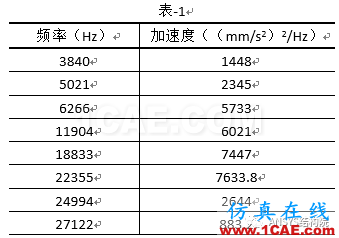
二、几何建模
通过外部导入分析几何模型,单击Modal模块中的Geometry右键Import导入本例中的几何模型,导入完成之后Geometry后面出现绿色“√”标志表示成功,导入后的结果如图2所示。

三、材料属性设置
材料属性的设置直接通过修改软件默认Structure Steel材质即可。进入Engineering Data编辑窗口,单击Structure Steel,在对应的窗口按照给定的材料属性值输入如图3所示性能参数即可。
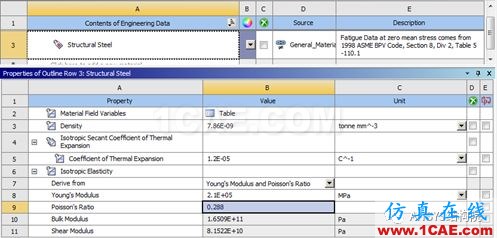
四、网格划分
由于几何模型较为简单,直接采用六面体主体技术进行划分,网格单元大小为设置为2mm,然后单击右键选择Generate Mesh完成网格划分,划分结果如图4所示。

五、模态求解设置
进行随机振动分析需要进行两部,首先进行模态计算,然后基于计算结果进行随机振动响应分析,所以在网格划分完成之后进入模态求解设置,设置步骤如下:
1.单击Modal,依次选择工具栏中的SupportsàFixed Support,将转轴两端轴承支撑位置固定,如图5所示;

2.单击Analysis Setting,设置提取结构前10阶模态振型;
3.完成设置后单击Solve提交计算机求解计算。
4.计算完成后查看模态振型,如图12-7所示,前10阶模态固有频率值最大为37965Hz,能够足够的覆盖加速度PSD的频率范围。
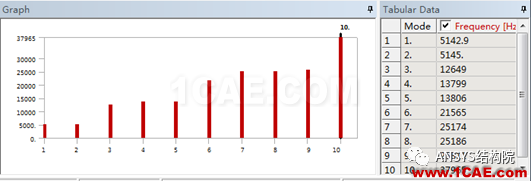
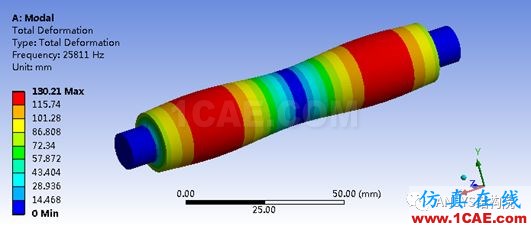
六、PSD载荷谱施加
进入随机振动分析模块,选择Random Vibration,依次单击工具栏PSD Base ExcitationàPSD Acceleration,分别设置X、Y、Z三个方向的加速度PSD输入,在Tabular Data中依次输入给定的数值,如图7所示。

七、求解设置
设置求解计算方式如下:
1.单击Analysis Setting,在弹出的详细窗口中设置Number of Modes To Use为All,在Damping Controls中设置Constant Damping Ratio为0.02,如图8所示。

2.设置输出变量。在Solution中插入Equivalent Stress,在弹出的详细窗口中设置Scale Factor为3 Sigma,此时Probability自动变为99.73%,该设置含义为:计算结果中Mises应力的置信度大小为99.73%,是一个可靠程度的度量,如图9所示。
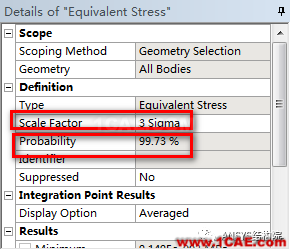
3.完成(1)(2)步骤设置之后单击Random Vibration,右键选择Solve提交计算机求解即可。
八、结果后处理
计算完成查看结果,可以得到结构在该随机振动作用下的应力响应云图,如图10所示。从图中可以看到最大Mises应力值约为1.8MPa,即该作用下转轴有99.73%的概率Mises应力值不超过1.8MPa,为设计提供参考和修改的理论依据。

相关标签搜索:某转轴随机振动分析【转发】 Ansys有限元培训 Ansys workbench培训 ansys视频教程 ansys workbench教程 ansys APDL经典教程 ansys资料下载 ansys技术咨询 ansys基础知识 ansys代做 Fluent、CFX流体分析 HFSS电磁分析 Abaqus培训






